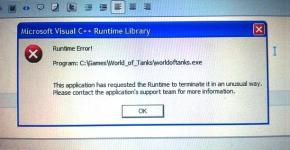Как установить скины на майнкрафт. Как установить скин в Майнкрафт? Как установить скин на майнкрафт лаунчер 2.2
Привет, ребята! В настоящей публикации будет дан ответ на вопрос как установить скин в Майнкрафт . Существует масса способов установки скина в зависимости от того, играете ли вы с лицензии, или с пиратки. Многие игроки хотят как-то выделиться в игре, но не знают, как это правильно сделать, поэтому сегодня мы вам об этом подробно расскажем.
Первым делом вам нужен скин , который можно скачать , либо нарисовать самостоятельно. Готовые скины можно скачать с этого сайта , а сделать скин своими руками можно на этом сайте .
Установка скина на лицензионный Minecraft
Это самый простой и быстрый способ поменять скин в Майнкрафт, однако он требует финансовых затрат на покупку лицензионной версии игры. В таком случае у вас есть аккаунт на minecraft.ru.net, к которому вы имеете доступ. Просто зайдите в свой профиль , кликнув по этой ссылке и загрузите свой скин следующим образом: «выбрать файл» и нажать «upload». Через несколько минут скин будет обновлен после рестарта игры.
Установка скина на пиратскую версию Майнкрафт 1.7.10, 1.8, 1.9.2, 1.10.2, 1.11, 1.12, 1.13
Для начала вам потребуется переименовать ваш новый скин в steve.png . Затем необходимо перейти в папку с игрой , нажав WIN+R, и ввести %AppData%\.minecraft. Потом нужно открыть при помощи архиватора файл versions\x.x.x\x.x.x.jar . (где xxx – ваша версия Майнкрафт), в котором следует зайти в папку entity по адресу: \versions\x.x.x\x.x.x.jar\assets\minecraft\textures\entity. После этого переместите файл скина steve.png в открытое окно архиватора в папку entity и согласитесь с заменой. Новый скин установлен.
Установка скина на пиратку на ранних версиях
Сперва необходимо переименовать ваш новый скин в char.png , и перейти в папку с игрой, для чего следует нажать WIN+R и ввести %AppData%\.minecraft. Потом надо открыть с помощью архиватора minecraft.jar , который находится в папке bin и перейти в папку mob . После этого нужно переместить в эту папку ваш новый скин char.png и подтвердить замену . Установка нового скина завершена.
Установка скина при помощи пиратского лаунчера (старый способ)
Если у вас установлен пиратский лаунчер, каких-то дополнительных действий для установки нового скина предпринимать совсем необязательно. Достаточно войти в пиратский лаунчер под ником другого пользователя , чей скин вам понравился. Для примера: dilleron или vyacheslavoo
Установка скина при помощи вспомогательных сервисов
Если вы не желаете возиться с заменой файлов или боитесь сделать что-нибудь неправильно, то этот способ для вас. Первое, что нужно сделать, это зарегистрировать себе аккаунт на альтернативном сервисе авторизации и системы смены скинов:
- Для Tlauncher – сайт ely.by
- Для mLauncher – сайт skinscraft.ru
Зарегистрировавшись, вы сможете поменять скин на сайте и войти в лаунчер, используя регистрационные данные с сайта.
Ура! Теперь вы научились менять скин в Майнкрафт.
Прежде чем устанавливать скины в Minecraft нам нужно его сначала скачать. Правильно скачанный скин - это уже, практически, полдела. Как же скачивать скины правильно? Скин Minecraft выглядит не так красиво, как его картинка. Нам нужен небольшой файлик формата png , на котором будут выделяться квадратики, но отчетливого изображения быть не должно. С этим файликом мы и будем работать.
Установка скинов в Minecraft (3 возможных способа)
- Если у вас лицензионная версия Minecraft , достаточно зайти на официальный сайт игры, залогиниться и в своих настройках выбрать нужный скин. Сайт вам предложит выбрать файл скина. После этого ваш персонаж будет появляться на каждом сервере с новым скином. Другие игроки будут вас видеть уже в новом образе.
- Если у вас нелицензионная версия Minecraft , то идем в папку с игрой (на Windows 7 нужно в строке «Выполнить» прописать %appdata%, затем зайти в папку .minecraft ). Далее, заходим в папку bin и выбираем файлик minecraft.jar . Этот файл нужно открыть с помощью архиватора (Winrar). Прежде чем удалять что-то, рекомендуем сделать резервную копию файлика и поместить её в отдельную папку. Удаляем оригинальный файлик char.png, а на его место ставим свой, предварительно переименовав его. Этот скин будете видеть только вы. Другие игроки на сервере не увидят разницы. Кроме этого, теперь все персонажи будут одеты как же, как и вы.
- Некоторые пиратские сервера функционируют уже с измененными скинами. Для игры обычно требуется отдельный лаунчер. У вас не будет возможности самостоятельно менять скины.
Мы рассмотрели 3 основные варианты, как установить скин в Minecraft . Еще есть возможность изменить игровой облик с помощью
Стандартный внешний вид персонажа в игре иногда надоедает и чтобы изменить его нужно установить скин. Несмотря на то, что способ старый, он по сей день является актуальным и рабочим. Инструкция написана только для одиночной игры и к серверам никакого отношения не имеет.
Давайте последуем мануалу и узнаем как сделать это.
1. Нужно выбрать и из соответствующего раздела.
2. Обязательно переименовываем его в steve.png для нормальной работы.
3. Нажмите одновременно клавиши Win и R, в окне введите %AppData%\.minecraft и нажмите Enter. Откроется папка с игрой.

4. Любым архиватором, например WinRaR, откройте файл по пути versions\x.x.x\x.x.x.jar (x.x.x - версия Майнкрафт).

5. После того, как открыли файл версии, следуйте по пути assets - minecraft - textures - entity.

6. При помощи мыши переместите файл скина steve.png в окно архиватора с подтверждением замены.
7. Теперь закрываем все окна, запускаем игру и радуемся новому скину.

Следите за тем, чтобы скин имел размеры 64х64 для правильного отображения. Если он имеет не стандартный вид, то лучше скачайте другой.
Мануал был написан подробно с картинками, и я думаю у вас больше не останется вопроса "Как установить скины в Майнкрафт?".
Главным героем игры является Стив. Персонаж, конечно же, достаточно харизматичный. Тем не менее, он быстро надоедает.
Существует достаточно много способов того, как заменить его. Для этого нужно знать, как установить скин на майнкрафт.
Одним из самых простых и дорогих способов является покупка лицензионного ключа игры. В официальной версии установить новый скин можно лишь нажав клавишу мышки. Теперь, независимо от локации игры, внешность главного героя будет изменена. Среди персонажей, за которых можно играть, можно встретить известного геймерам Марио.

Второй способ несколько более трудоемок, зато не надо платить. Необходимо закачать файл со скином char.png. После этого в папке игры находится файл minecraft.jar и открывается архиватором. В нем лежит оригинальный файл char.png с внешностью Стива, который нужно заменить скачанным файлом. Если возникли затруднения, то можно посмотреть видео как скачать скин на майнкрафт, а потом занести его в игровую папку. К сожалению, насладиться новой внешностью персонажа сможет только сам игрок. Все остальные участники игры будут видеть стандартную внешность Стива. Кроме того, если у кого-то будет установлен скин по умолчанию, то игрок будет видеть его таким же, как он сам.
Есть еще способы, как установить скин на майнкрафт на сервере. В самом простом случае можно изменить ник персонажа на другой, который имеет такой же скин.
В этом случае игрок становится зависимым от владельца лицензией на данный скин. Если тот решит изменить внешность персонажа, то она изменится и у него. Кроме того, в случае желания поменять имя своего героя, это можно будет сделать только на игровом сервере.
Если игрок решит воспользоваться неофициальными серверами, то в этом случае проблема замены скина решается просто в один мышиный клик. В отличие от использования официальных лаунчеров, здесь не надо ни за что платить. Все участники сервера видят скин игрока. С другой стороны, для использования подобной возможности придется устанавливать отдельное пиратское обеспечение. А главное, на других серверах внешность Стива останется неизменной. Если у вас остались вопросы, вы можете посмотреть видео майнкрафт как установить скин.
При желании игрок может создать свой внешний вид персонажа. В интернете есть обучающее скины майнкрафт видео, в котором подробно описывается, как создавать персонажа. Существуют удобные онлайн-редакторы, в которых для игрока открывается широчайший простор для фантазии. Здесь ему доступны все инструменты художника, а также набор разнообразных цветовых палитр. Во многих редакторах встроена библиотека с разнообразным количеством скинов.
"Minecraft" - слово, олицетворяющее нынешнее поколение. Подобно классической и ностальгической игре "Doom", притянувшей к себе все внимание геймеров в лихие 90-е, данный проект пользуется аналогичным спросом, но только в нынешнее время. Сегодня читатель узнает о том, как поставить скин в "Minecraft", но для начала немного о получила широкое распространение за счет своего непохожего на другие геймплея, раскрывающего для пользователя огромные возможности взаимодействия с интерактивным миром.
Большой спектр создаваемых предметов, разнообразие ландшафтов и климата, смена дня и ночи, наличие подземного и - все это придает игре еще больший антураж и привлекательность. Но вот об одном разработчики все-таки не упомянули. Внешний вид главного героя остается неизменным на протяжении всего времени. Да и в многопользовательском режиме небольшое раздражение вызывает однотипность всех персонажей, находящихся на сервере. Отсюда возникла необходимость создания различных визуальных оформлений главного героя, дабы хоть как-то отличаться друг от друга, разнообразить игровой процесс. Как поставить скин в Minecraft? Читайте инструкцию, расположенную ниже, и у вас не останется никаких вопросов по этой теме.

Быстро и просто
Данный процесс не вызывает серьезных затруднений, если знать куда заходить и что открывать. Первым делом нужно понять, какой скин вы хотите установить на свой любимый "Minecraft". На сегодняшний день их разнообразие поистине велико и многовариантно. Скины в "Маинкрафт" представляют собой файл с изображением формата ".PNG", который можно найти на множестве сайтов, в той или иной степени посвященных данной игре. Существует довольно большое количество русскоязычных сайтов, вбирающих в себя множество модов и визуальных оформлений. Как поставить скин в "Minecraft"? Первым делом нужно его скачать. Думаю проблем с этим действием возникнуть не должно. Просто найдите понравившийся сайт, выберите на нем наиболее привлекательный скин и нажмите кнопку "Скачать (Download)". После откроется окно, предлагающее выбрать место назначения сохраняемого файла. Успешно проделав данную операцию, можно приступать к непосредственной замене стандартного скина на более свеженький и яркий. Для этого нужно зайти в пуск и обратить свое внимание на строку поиска, ввести там следующее: "%Appdata%" (без кавычек). Нажать клавишу "Enter". Откроется окно со множеством папок, выбираем самую верхнюю под названием ".minecraft" и открываем ее. Вот мы и оказались в корневой папке игры, которая является основополагающим любого процесса, связанного с изменением игры. Здесь же располагается нужная нам папочка "bin", в которой лежит заветный архив "minecraft.jar". Его нужно открывать с помощью Опять же, скачать его можно практически с любого сайта, посвященного программам и утилитам для ПК.

Как поставить скин в "Minecraft" с помощью архиватора WinRaR? Открыв его, нужно найти папку "mob", в которой и будет находиться нужный нам файл "char.png". Все, что остается сделать, - это заменить его новым файлом, скачанным из интернета, предварительно присвоив ему такое же наименование. Вот и все, можете запускать свою любимую игру и наслаждаться новой внешностью главного героя. Таким образом, установить скин в "Minecraft" является довольно простым процессом, требующим от пользователя знания того, где находится нужный архив, а также умения пользоваться архиватором.